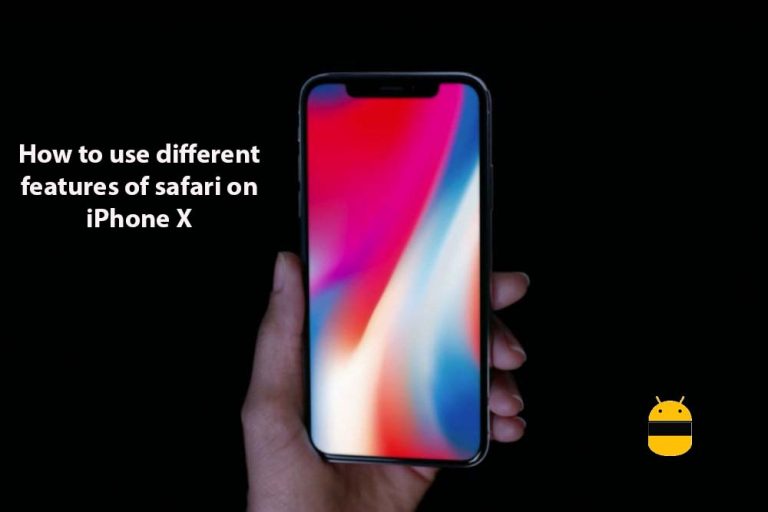Как выключить iPhone SE
Что касается экосистемы Apple, устройства iPhone выделяются в списке своей производительностью. Теперь, если вы пользователь iPhone, вы должны знать, как легко выключить iPhone. Однако в некоторых случаях новичок может найти правильный способ выключить iPhone SE, поскольку для запуска меню питания доступна комбинация кнопок. Итак, давайте посмотрим, как легко выключить iPhone SE.
Теперь, переходя к теме, большинству пользователей iPhone нет необходимости выключать свое устройство, поскольку система iOS и оборудование iPhone хорошо оптимизированы и совместимы, чего не может обеспечить устройство Android. Система iOS работает очень плавно, и пользователи влюбляются в ее производительность и экосистему. Однако в этом мире нет ничего постоянного, и из-за некоторых сторонних приложений или каких-либо программных сбоев даже пользователям iPhone, возможно, придется перезагрузить свое устройство или выключить его в некоторых случаях.

Как выключить iPhone SE
Apple реализовала несколько функций быстрого доступа для боковой кнопки питания, поэтому метод отключения больше не является простым. Потому что нажатие и удерживание кнопки питания приведет к запуску голосового помощника Siri вместо управления питанием экрана.
1. Используйте аппаратные кнопки
Как мы уже упоминали, долгое нажатие кнопки питания теперь вызывает Siri. Итак, есть два метода использования аппаратных ключей для включения опции управления питанием.
Первый, ты можешь нежно долгое нажатие кнопок Power + Volume Up вместе и «Сдвиньте, чтобы выключить» опция появится мгновенно. Затем смахните переключатель, чтобы выключить его.
Наконечник:
Не нажимайте и не отпускайте комбинированные кнопки слишком быстро, так как вместо управления питанием будет сделан снимок экрана.
Во-вторых, вы можете быстро нажать кнопку увеличения громкости один раз, затем кнопку уменьшения громкости один раз, а затем удерживать кнопку питания, чтобы «Сдвиньте, чтобы выключить» вариант легко.
2. Используйте меню настроек для завершения работы
Спасибо Apple за возможность легко выключить iPhone SE через меню настроек. Перейти к устройству Настройки > нажмите на Генеральная > прокрутите вниз и коснитесь Неисправность вариант. Это принесет «Сдвиньте, чтобы выключить» бар.
3. Перезагрузите iPhone с помощью кабеля Lightning.
Если вы выключили свой iPhone SE, следуя описанным выше методам, и теперь хотите его включить, вы можете легко сделать это с помощью кабеля Lightning. Просто подключите кабель Lightning к зарядному устройству или к ПК, и ваш iPhone автоматически перезагрузится.
4. Используйте AssistiveTouch для перезагрузки.
Большинство пользователей предпочитают использовать AssistiveTouch (экранные элементы управления) для удобной навигации, перезапуска, блокировки экрана и других ярлыков. Следовательно, если вы также используете элемент управления AssistiveTouch на своем устройстве, вы можете быстро перезагрузить iPhone.
- Перейдите к AssistiveTouch> Устройство> Еще> Перезагрузить. Ваш iPhone сейчас перезагрузится.
5. Используйте голосовое управление для перезагрузки iPhone.
С помощью iOS 13 теперь пользователи могут легко выполнять задачи через полное голосовое управление на iPhone SE. Но вы должны включить голосовое управление через опцию доступности.
- Перейти к Настройки меню> Доступность > Голосовое управление > Включите тумблер.
- Когда закончите, просто скажите «Привет, Siri» и он запустит голосовой помощник Siri.
- Тогда скажи «Перезагрузить телефон» и вы получите всплывающее окно с подтверждением, затем нажмите на ‘Начать сначала’ кнопка.
Надеемся, вы нашли это руководство полезным. У вас есть вопросы? Не стесняйтесь спрашивать в комментариях ниже.